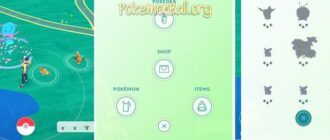No mundo digital, a compressão de ficheiros é um processo necessário que permite aos utilizadores reduzir o tamanho dos seus ficheiros, tornando-os mais fáceis de armazenar, partilhar e transferir. A compressão não só poupa espaço em disco valioso, como também reduz o tempo necessário para carregar e descarregar ficheiros. No entanto, para aceder ao conteúdo destes ficheiros comprimidos, é necessário “descomprimir” ou descompactá-los. É aqui que entram em ação os arquivadores de ficheiros como o 7-Zip e o WinRAR.
Existem inúmeros arquivadores de ficheiros disponíveis, cada um com o seu próprio conjunto de funcionalidades e formatos suportados. No entanto, o 7-Zip e o WinRAR destacam-se devido à sua ampla aceitação, fiabilidade e à variedade de formatos de compressão que suportam. Embora ambos tenham a mesma função principal de comprimir e descomprimir ficheiros, diferem na sua interface, nas funcionalidades adicionais e na eficiência de compressão para determinados tipos de ficheiros.
7-Zip: Um arquivador gratuito e de código aberto
O 7-Zip é um arquivador de ficheiros gratuito e de código aberto elogiado pela sua elevada taxa de compressão, especialmente com o seu próprio formato 7z. Suporta uma variedade de outros formatos de compressão, incluindo ZIP, GZIP, BZIP2, TAR, entre outros.
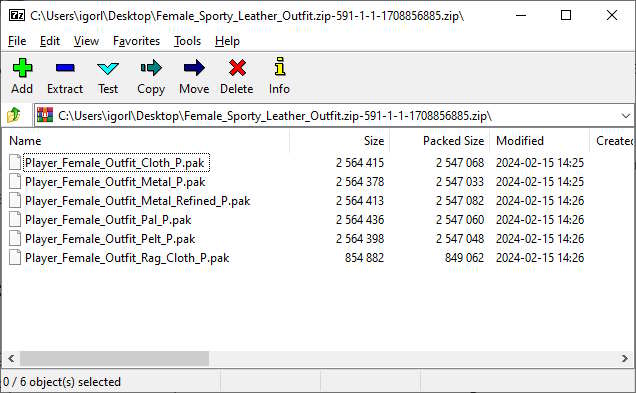
Eis como utilizar o 7-Zip para descomprimir ficheiros:
- Instalar o 7-Zip: Baixe e instale o 7-Zip a partir de esta página. Siga as instruções de instalação para concluir a configuração.
- Descompactar ficheiros: Clique com o botão direito do rato no ficheiro comprimido que pretende descomprimir. No menu de contexto, passe o mouse sobre “7-Zip” e selecione “Extrair aqui” para extrair os arquivos na pasta atual, ou “Extrair para “Nome da pasta“” para extrair para uma nova pasta com o mesmo nome do arquivo compactado.
- Utilize o 7-Zip File Manager: Em alternativa, abra o 7-Zip File Manager a partir do menu Iniciar. Navegue até ao ficheiro comprimido, faça duplo clique no mesmo para visualizar o seu conteúdo e, em seguida, utilize o botão “Extrair” para escolher o local para onde pretende extrair os ficheiros.
WinRAR: uma escolha popular para os utilizadores do Windows
O WinRAR é outra ferramenta muito popular, conhecida pela sua facilidade de utilização e pelo formato proprietário RAR, que proporciona frequentemente melhores taxas de compressão do que os ficheiros ZIP normais. É essencialmente um programa shareware, o que lhe permite utilizá-lo indefinidamente de forma gratuita, embora periodicamente se depare com pedidos de compra da versão completa.
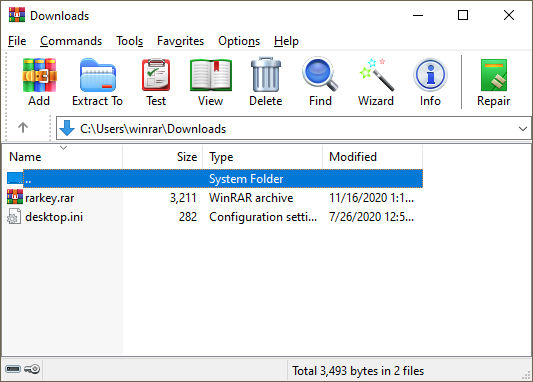
Veja como descompactar ficheiros com o WinRAR:
- Instalar o WinRAR: Baixe e instale o WinRAR a partir de esta página e instale-o seguindo as instruções de configuração.
- Descompactar ficheiros: Localize o arquivo compactado que deseja extrair. Clique com o botão direito do rato sobre ele e seleccione “Extrair aqui” para descomprimir os ficheiros no diretório atual ou “Extrair para “Nome da pasta“” para colocar os ficheiros descomprimidos numa pasta recentemente criada.
- Usando a interface do WinRAR: Você também pode abrir o arquivo com o WinRAR clicando duas vezes nele. Uma vez aberto, pode visualizar o conteúdo e utilizar o botão “Extrair para” para especificar onde pretende que os ficheiros sejam extraídos.
Conclusão
Tanto o 7-Zip como o WinRAR são ferramentas poderosas para gerir ficheiros comprimidos, cada uma com os seus pontos fortes. O 7-Zip é uma excelente escolha para quem procura uma opção gratuita e de código aberto com elevadas taxas de compressão, enquanto o WinRAR oferece uma interface mais familiar para os utilizadores do Windows e uma melhor compressão com ficheiros RAR.